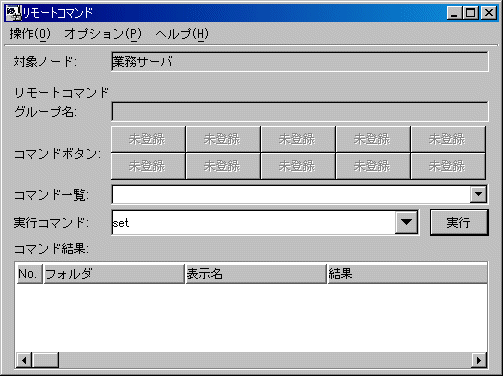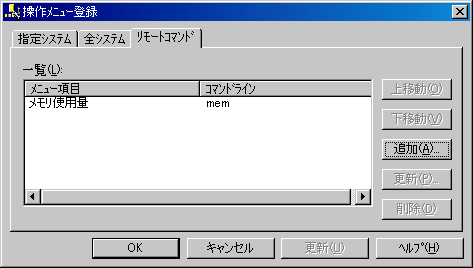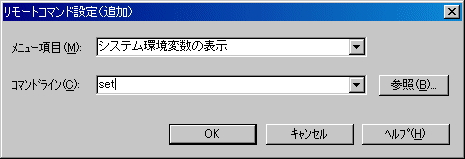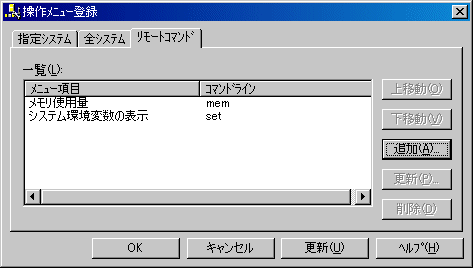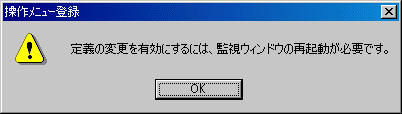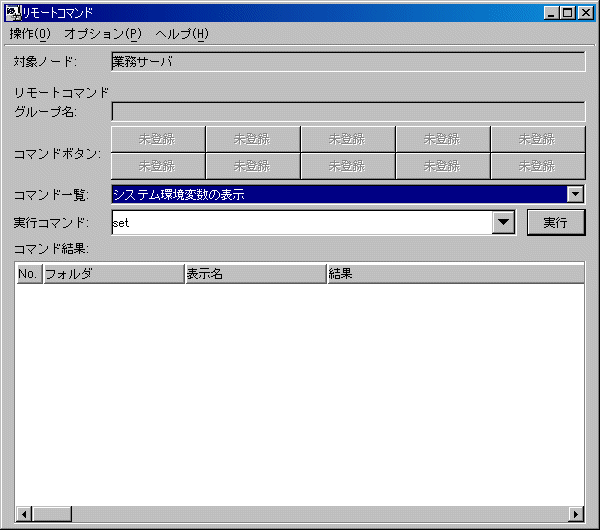|
Systemwalker CentricMGR 入門ガイド - Microsoft(R) Windows NT(R)/ Microsoft(R) Windows(R) 2000/ Microsoft(R) Windows Server(TM) 2003 -
|
目次
索引
 
|
 第3章 監視する
第3章 監視する
 3.1 ノードのイベントを監視する
3.1 ノードのイベントを監視する
 3.1.2 イベントの原因を調査する
3.1.2 イベントの原因を調査する
3.1.2.1 リモートコマンドを使用する
リモートコマンドを使用すると、運用管理サーバからコマンドを発行し、監視対象のノード上でそのコマンドを実行することができます。また、実行したコマンドの結果を運用管理サーバ上で確認することができます。
ここでは、“set”コマンドを使用して、業務サーバ上の環境変数を調べる手順について、以下の順序で説明します。
- 任意のコマンドを実行する場合
- 定型的にコマンドを実行する場合
■任意のコマンドを実行する場合
- 運用管理サーバで、[Systemwalkerコンソール 業務監視]を起動します。
- [Systemwalkerコンソール 業務監視]を[業務監視−監視]ウィンドウにします。
- [ツリー選択]で[ノード一覧]を選択し、ノード一覧ツリーを表示します。
- リモートコマンドの実行先を選択し、右クリックします。
- ここでは、以下のように指定します。
- ポップアップメニューの[操作]から[リモートコマンド]を選択します。
- ポップアップメニューを表示し、リモートコマンドを実行します。
- [リモートコマンド] ダイアログボックスの[実行コマンド]ボックスに実行するコマンドを直接指定し、[実行]ボタンをクリックします。
ここでは、以下のように指定します。
- リモートコマンドを終了します。
- [リモートコマンド] ダイアログボックスの[コマンド結果]で結果を確認し、[操作]メニューから[終了]を選択します。
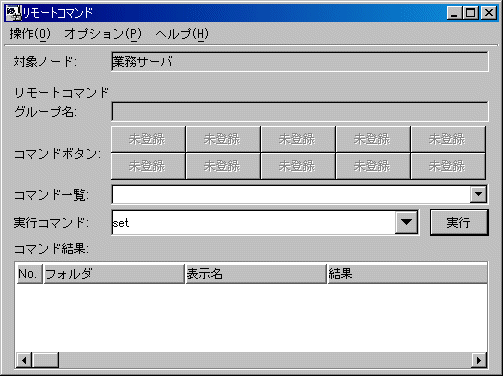
- [業務監視−監視]ウィンドウの[機能]で[終了]を選択し、終了します。
■定型的にコマンドを実行する場合
リモートコマンドの登録
- 運用管理サーバで[Systemwalkerコンソール 業務監視]を起動します。
- [Systemwalkerコンソール 業務監視]を[業務監視−監視]ウィンドウにします。
- [ツリー選択]で[ノード一覧]を選択し、ノード一覧ツリーを表示します。
- 操作メニューを追加します。
- [操作]メニューから[操作メニューの登録]を選択します。
- [操作メニュー登録]ダイアログボックスで[リモートコマンド]タブを選択し、[追加]ボタンをクリックします。
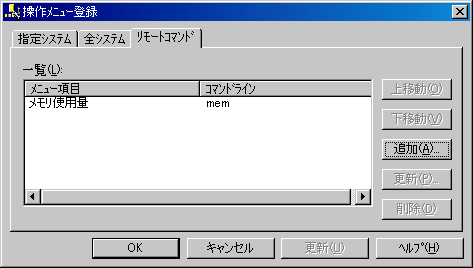
- リモートコマンドを設定します。
[リモートコマンド設定(追加)]ダイアログボックスで、コマンドを設定し、[OK]ボタンをクリックします。
ここでは、以下のように指定します。
- [メニュー項目]:“システム環境変数の表示”
- [コマンドライン]:“set”
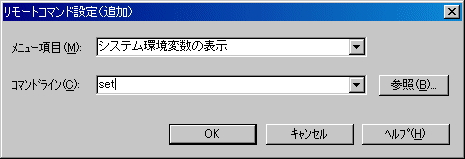
- リモートコマンドの登録を完了します。
- [操作メニュー登録]ダイアログボックスで、[一覧]に追加されたことを確認し、[OK]ボタンをクリックします。
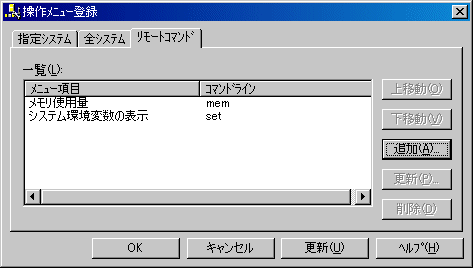
- 以下のメッセージボックスが表示されるので、[OK]ボタンをクリックします。
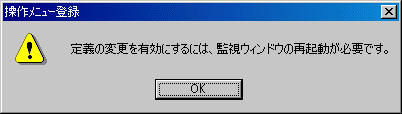
- [Systemwalkerコンソール 業務監視]を再起動します。
リモートコマンドの実行
- 運用管理サーバで、[Systemwalkerコンソール 業務監視]を起動します。
- [Systemwalkerコンソール 業務監視]を[業務監視−監視]ウィンドウにします。
- [ツリー選択]で[ノード一覧]を選択し、ノード一覧ツリーを表示します。
- リモートコマンドの実行先を選択し、右クリックします。
- ここでは、以下のように指定します。
- ポップアップメニューの[操作]から[リモートコマンド]を選択します。
- ポップアップメニューを表示し、リモートコマンドを実行します。
- [リモートコマンド] ダイアログボックスの[コマンド一覧]ボックスから、実行するコマンドを指定し、[実行]ボタンをクリックします。
ここでは、以下のように指定します。
- リモートコマンドを終了します。
- [リモートコマンド] ダイアログボックスの[コマンド結果]で結果を確認し、[操作]メニューから[終了]を選択します。
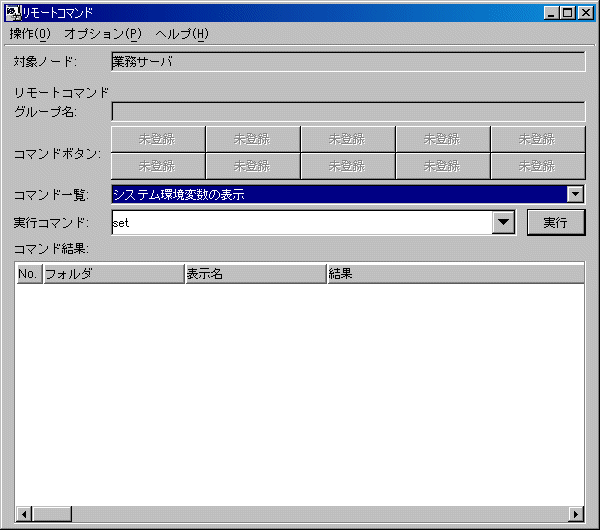
- [業務監視−監視]ウィンドウの[機能]で[終了]を選択し、終了します。
All Rights Reserved, Copyright(C) 富士通株式会社 1995-2003




 第3章 監視する
第3章 監視する
 3.1 ノードのイベントを監視する
3.1 ノードのイベントを監視する
 3.1.2 イベントの原因を調査する
3.1.2 イベントの原因を調査する